Всем привет! Сегодня я расскажу вам, как создать папку на Айфоне. Так как iOS это закрытая система, то мы не сможем создать папку в привычном виде, как на том же Android смартфоне или в Windows. Но мы сможем, например, объединить приложения и создать папку на рабочем столе Айфона. Также мы можем сделать папку в галерее фотографий или создать свой плейлист в медиатеке.
Способ 1: Рабочий стол и приложения
- Откройте основной экран смартфона.
- Найдите программу, которую вы хотите объединить с другой. Я для примера создам папку «Социальные сети». Ставим палец сверху одной из программ и удерживаем до тех пор, пока все иконки не начнут трястись.
- Теперь опять ставим палец поверх иконки и тянем её к другой.
- Далее появится окно объединения, где вам нужно будет ввести название папки.
Способ 2: Фотоальбомы
Второй вариант: мы можем в приложении «Фото» создать отдельный альбом, куда можно поместить фотографии или изображения, объединённые общей тематикой. Например, мне для работы нужно создать папку, в которую я буду помещать скриншоты. Таким образом они не будут мне мешать.
- Откройте приложение «Фото».
- В самом низу перейдите в раздел «Альбомы».
- В левом верхнем углу нажмите по значку плюсика.
- Из контекстного меню выбираем команду «Новый альбом».
- Придумываем и вписываем название альбома и жмем по кнопке «Сохранить».
- Теперь выделите те фотки, скриншоты или видео, которые вы хотите сразу же добавить в эту папку. После этого в правом верхнем углу нажмите по кнопке «Готово». Новая папка сразу же появится в списке. Напомню, что она будет отображаться в разделе «Альбомы».
Способ 3: Плейлисты
Ну и последнее, что мы можем сделать – это создать папку или плейлист в программе медиатека.
- Откройте само приложение, через которое вы слушаете музыку.
- Находим пункт «Плейлисты» и переходим туда.
- В самом верху выбираем команду «Новый плейлист…».
- Указываем название, чуть ниже жмем по кнопке «Добавить музыку» и выбираем те треки, которые вы хотите добавить в плейлист.
- В конце жмем «Готово».
К сожалению, но больше функций по созданию папок у iPhone нет, как например у того же Android смартфона. То есть вы не можете зайти во внутреннюю память и создать там папку или раздел – все из-за закрытости самой системы. Возможно, в будущем разработчики все же её откроют. Если у вас еще остались какие-то вопросы, может быть проявилась какая-то новая проблема, вылезла ошибка – подробно опишите свою ситуацию в комментариях в самом низу статьи. Мы со специалистами портала WiFiGiD.RU постараемся вам помочь.
Надеюсь статья была для вас полезна. Советую ознакомиться и с другими инструкциями на нашем сайте. Всем добра и берегите себя – до новых встреч.

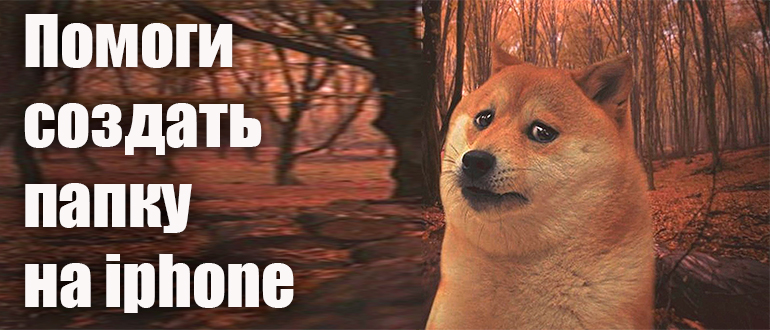
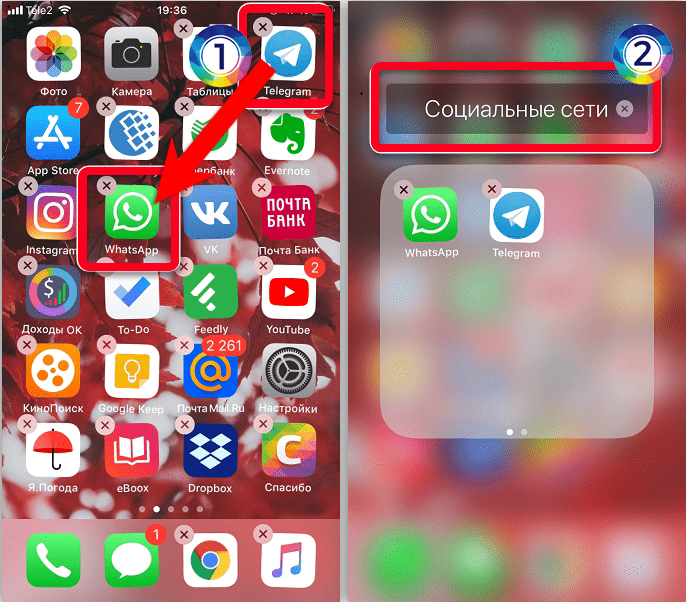
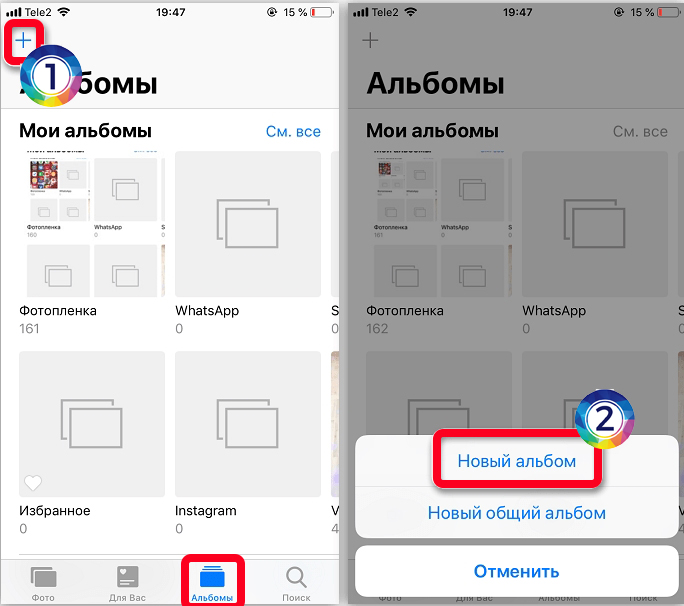
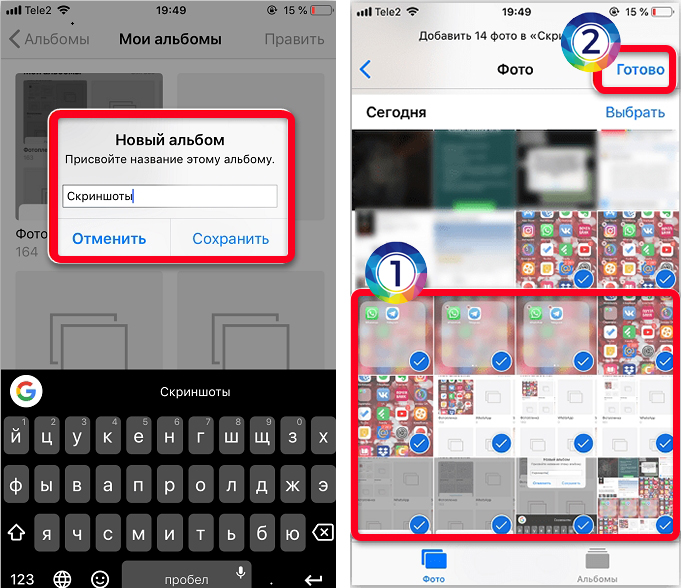
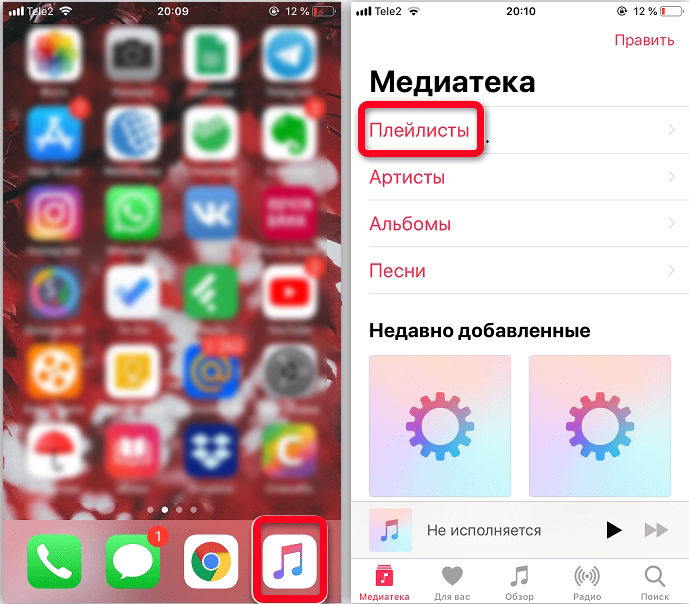
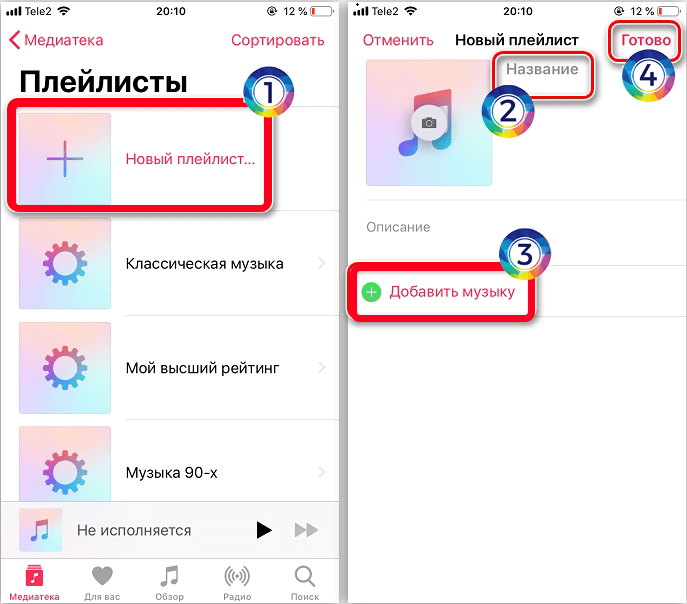




Ура, я создала. Даже объеденила тучу программ
Жаль конечно что нельзя создать папку на внутренней памяти.
Все создал и работает. Да фукнционал конечно не такой как на Андроид, да он и не нужен. Все хорошо